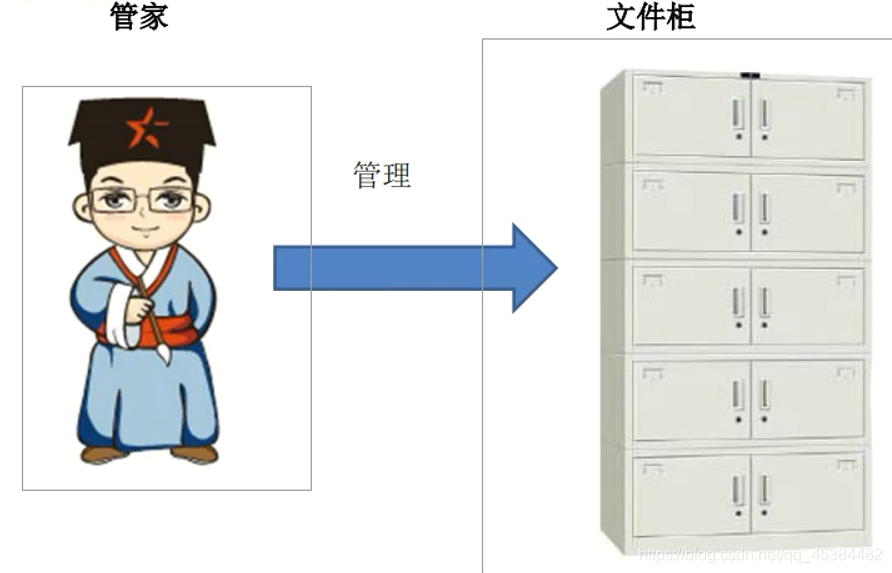前言
今天来学习mysql的卸载和安装,安装数据库我这里有两种方式安装,第一种是安装版的跟着安装手册一
步一步来就行了,第二种就是以下这种解压版,安装版的就不讲了主要讲解压版的安装和数据库的相关知识。
资源地址包含(mysql可视化工具、安装版、解压版):https://pan.baidu.com/s/17H7M_E3c36yztM3Bxmyqcg
提取码:4ic9
MySQL相关知识
为什么要学习mysql呢?
因为我们要将数据进行存储化,把数据保存到硬盘中即使重启后还能找到并使用,而mysql就是专门管理数据的一个系统功能强大并且开源。
在很早以前数据是保存在xml文件里面去解析要不就是保存在text文本里面通过io流去读取,这样子容易数据丢失因为是加载在内存里面,我们java运行的话产生的数据是在java虚拟机中的,运行完就会被垃圾回收机制处理。
mysql中视图用的比较多
数据库最主要的一块就是查询
工作中的话一般使用数据库用的最多的就是查询了
市面上很少会有人用存储过程不是说不能用是用的少
很多人喜欢把逻辑写到过程中假如这个人离职了是很难接手的
原因:不方便调试
数据库的种类
- SQLServer :市面上用的少
- Oracle:市面上用的比较多 缺点需要钱买
- MySQL:市面上最流行的 优点开源免费使用
Oracle和MySQL的唯一区别就是字段不同。
整理的知识点:

MySQL的卸载
注意事项:
直接删除的话删除不了因为服务没关,还有一点就是一定要把注册表删除,不然后面就安装不了。
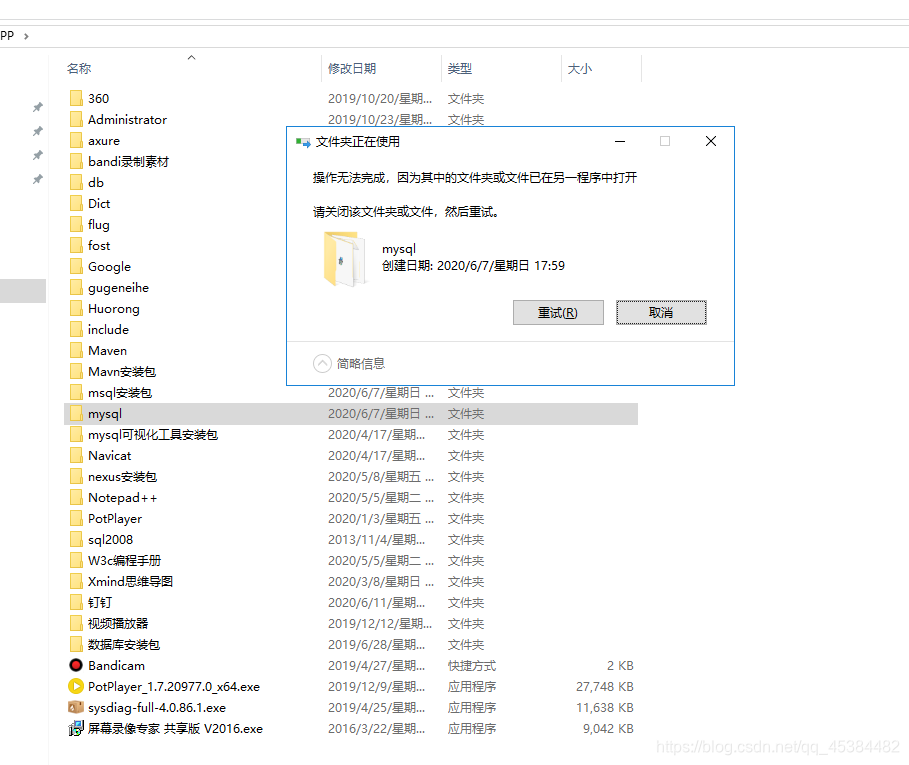
删除步骤:
1.在C盘中 Windows---->System32文件夹下找到cmd脚本用管理员身份运行,windows+R+回车那种方式是不行的。
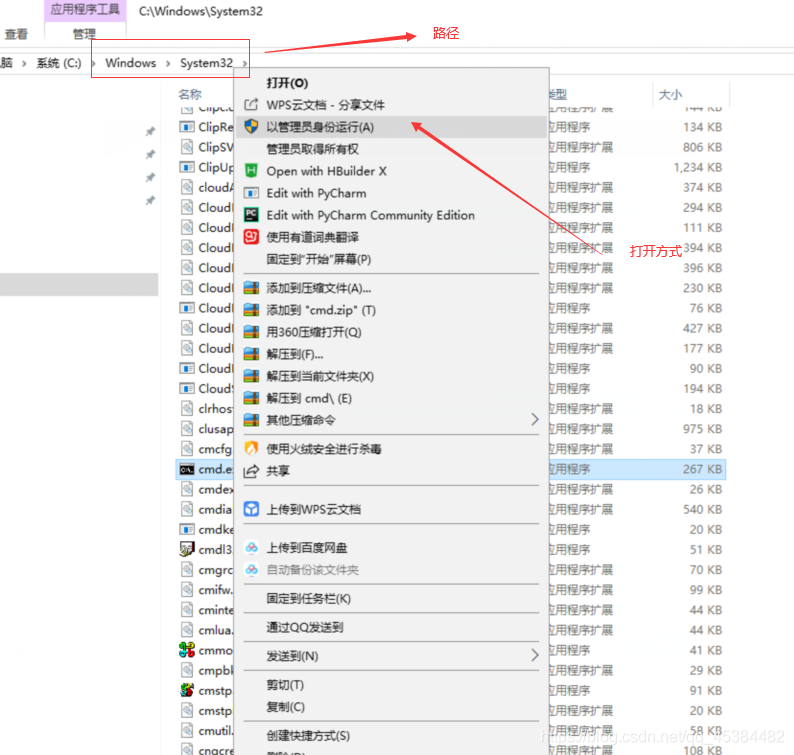
2.关闭服务并移除服务。
- 停止服务 net stop mysql
- 删除服务 sc delete mysql
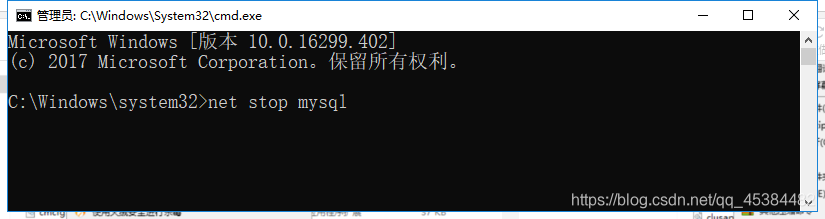
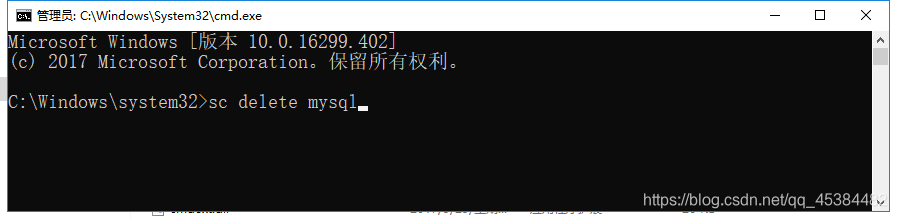
3.打开注册表 快捷键 windows+R 输入regedit 打开注册表
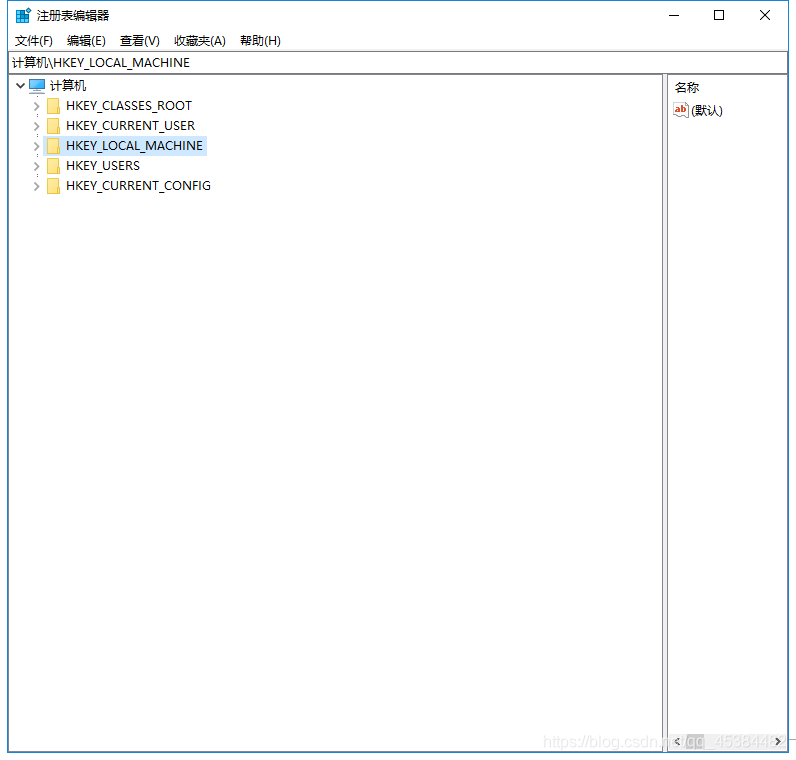
4.找到HKEY_LOCAL_MACHINE\SYSTEM\ControlSet001\Services\Eventlog\Application\MySQL
下的MySQL的文件夹并删除。
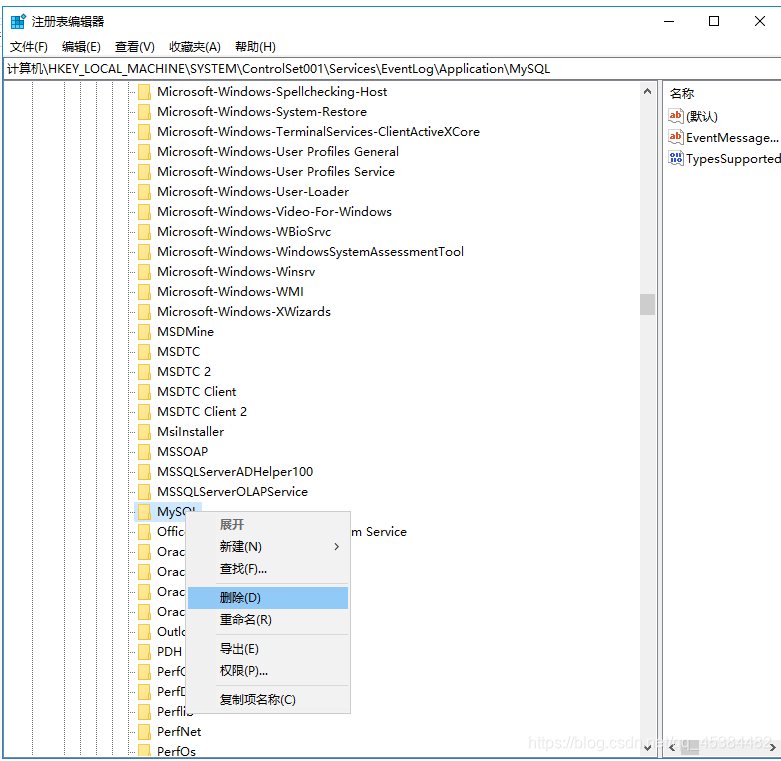
5.找到文件夹HKEY_LOCAL_MACHINE\SYSTEM\ControlSet002\Services\Eventlog\Application\MySQL
下的MySQL的文件夹并删除没有的话就不管。
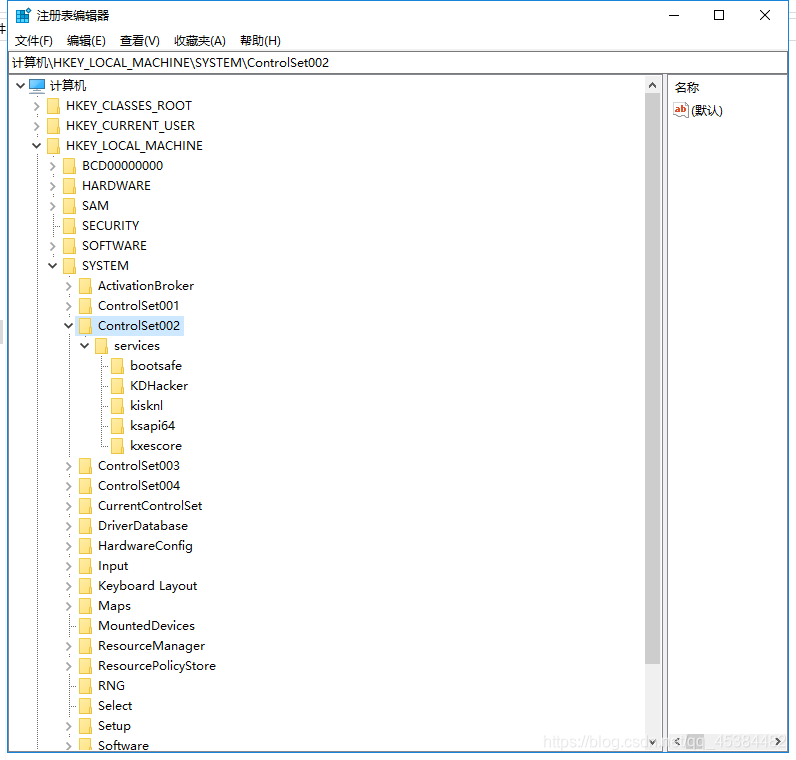
6.找到HKEY_LOCAL_MACHINE\SYSTEM\CurrentControlSet\Services\Eventlog\Application\MySQL
下的MySQL的文件夹并删除。
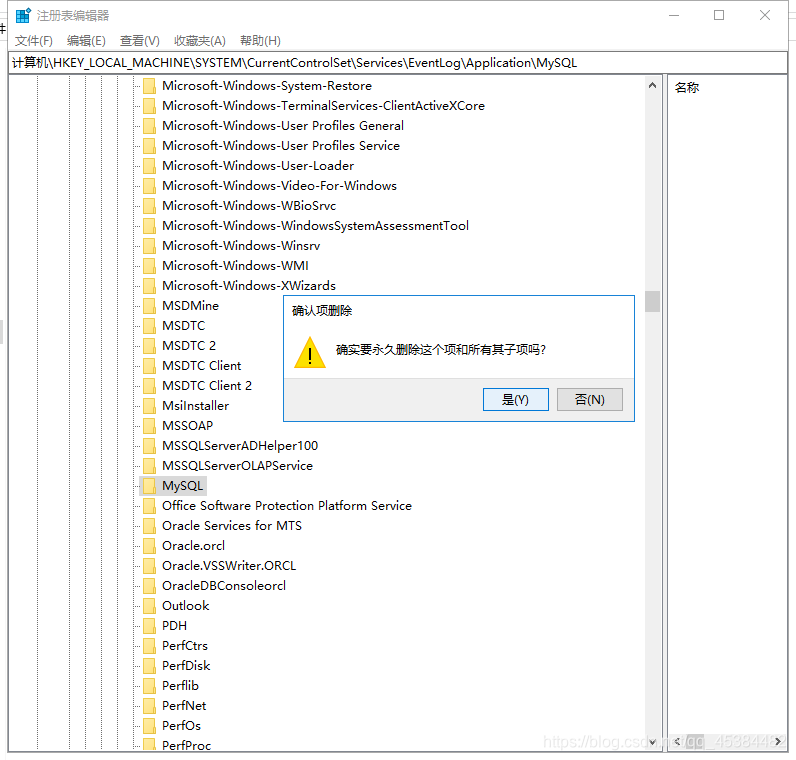
完成以上操作就可以直接卸载mysql了并且下次安装的时候不会安装说不上去或者失败了。
MySQL的安装
注意事项:
这里唯一要注意的点就是配置环境变量的时候一定要细心,不能有空格,要区分大小写,千万不能有中文路径!!!。
给大家看一下粗心的情况。
原因:因为你配的路径有问题导致系统找不到你mysql bin 下面的可执行脚本。

步骤:
1.解压安装包,这里我是放在MySQL文件夹下面的
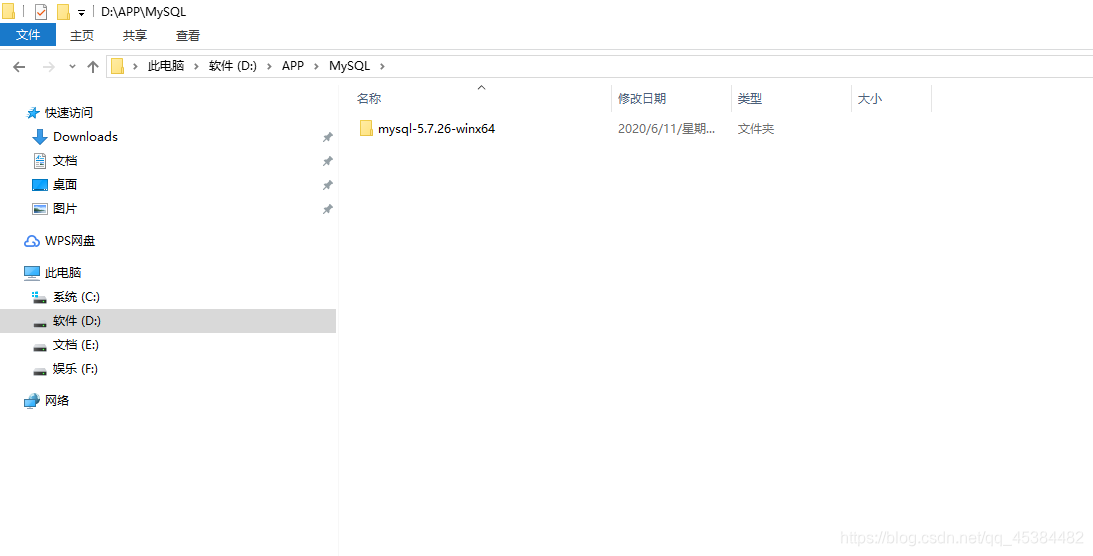
2.配置环境变量 MYSQL_HOME :对应的安装包的绝对路径
此电脑---->右击—>管理—>高级系统设置—>环境变量—>系统变量—>编辑
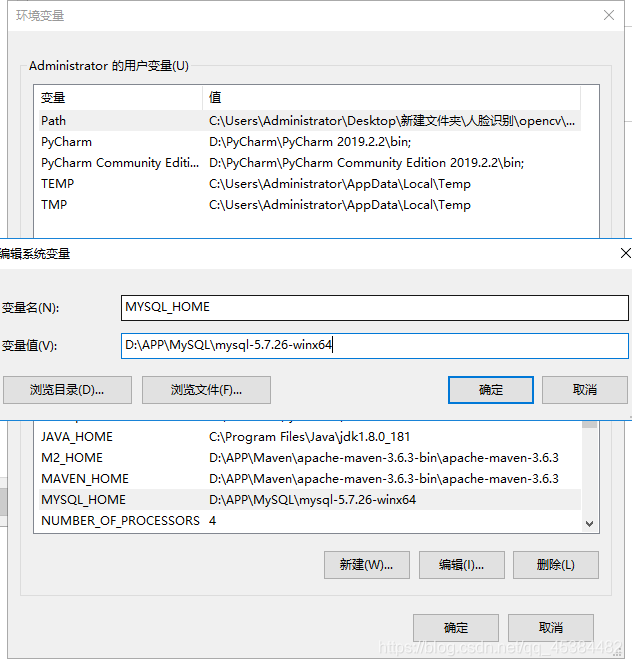
3.编辑path %MYSQL_HOME%\bin
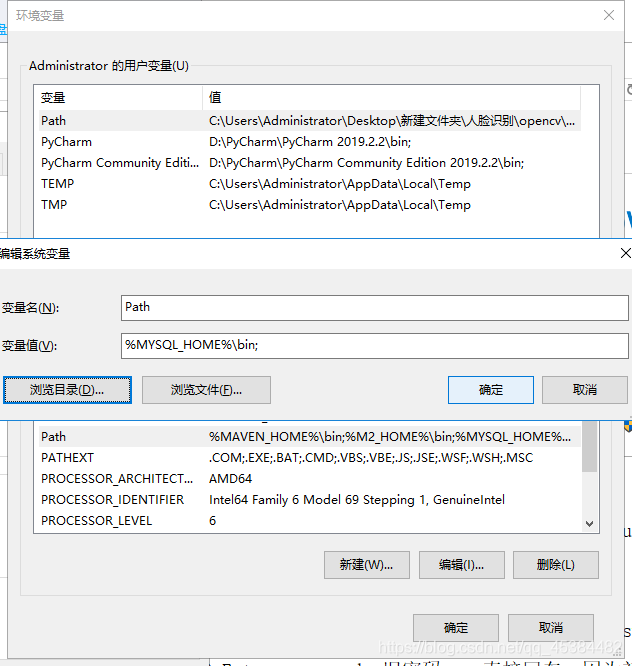
4.新建记事本改一下后缀为my.ini 放到安装包mysql-5.7.23-winx64文件夹下。
[mysqld]
port = 3306
basedir=当前记事本的路径
datadir=当前记事本的路径/data
max_connections=200
character-set-server=utf8
default-storage-engine=INNODB
sql_mode=NO_ENGINE_SUBSTITUTION,STRICT_TRANS_TABLES
[mysql]
default-character-set=utf8
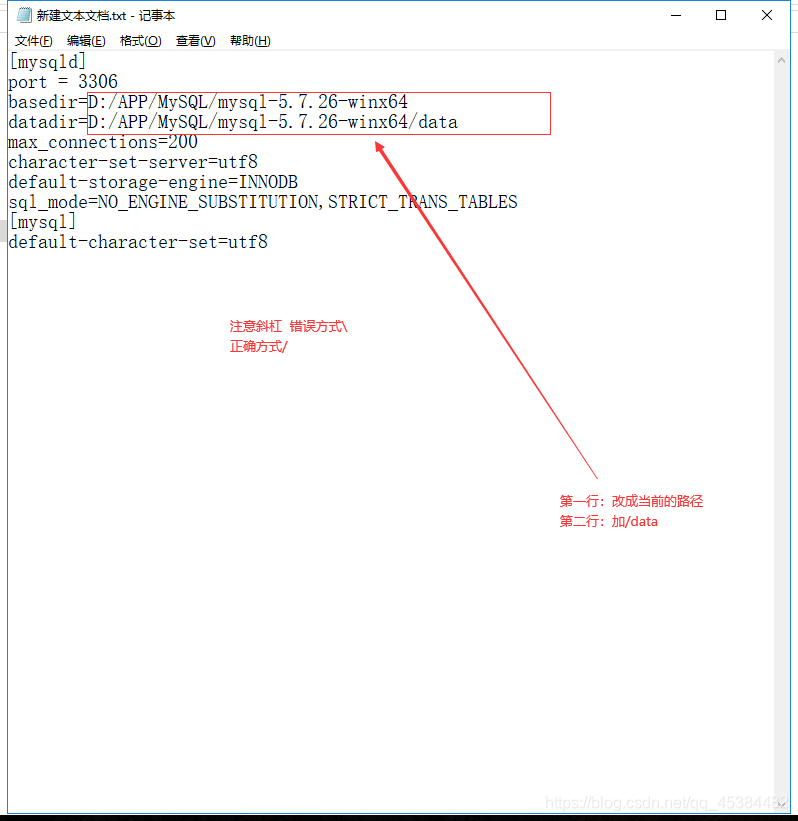
5.在C盘中 Windows---->System32文件夹下找到cmd脚本用管理员身份运行。
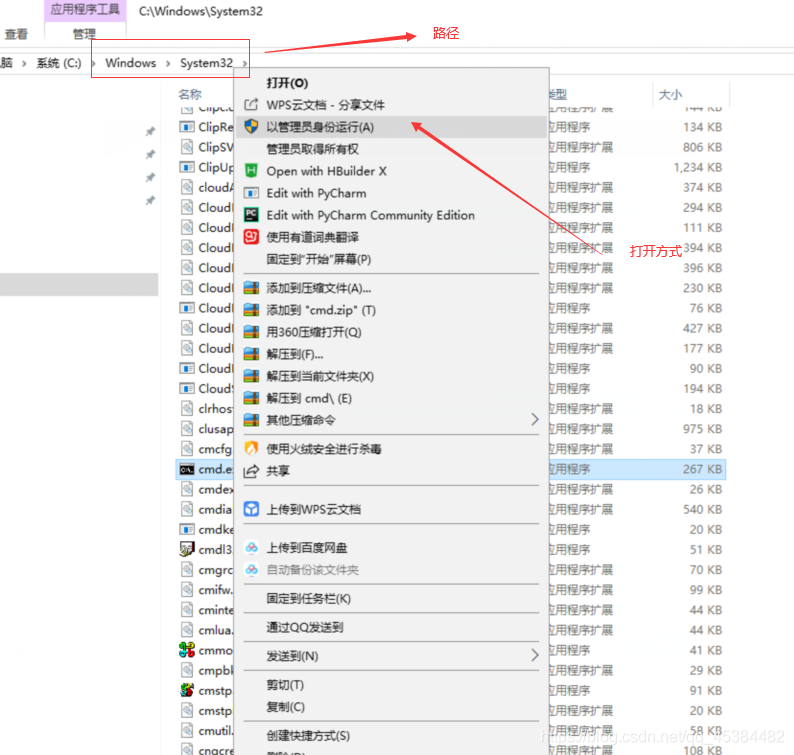
6.安装 命令:mysqld -install

7.初始化 mysqld --initialize-insecure --user=mysql 根据刚刚my.ini文件去初始化,然后会产生一个data文件夹

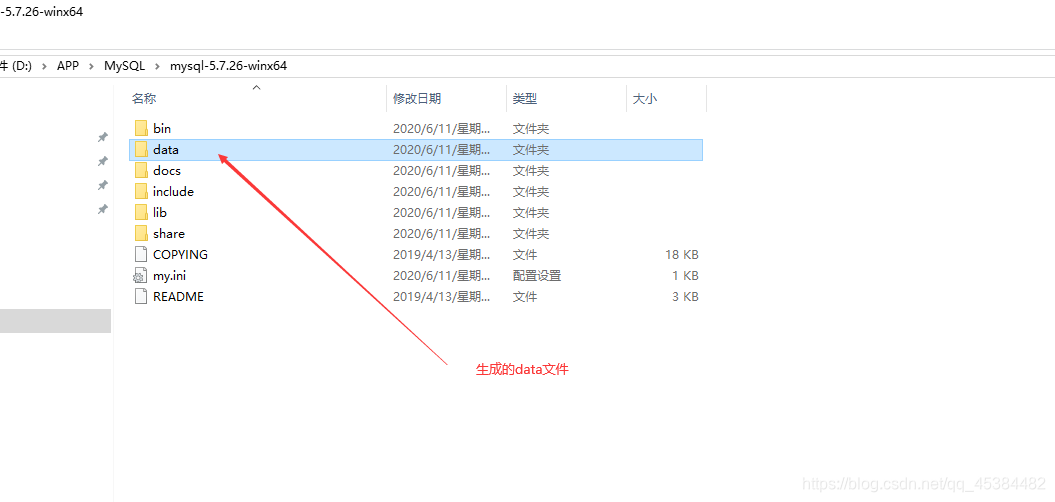
8.启动 net start mysql

9.设置密码 mysqladmin -u root -p password 新密码
 10.连接 mysql -uroot -p
10.连接 mysql -uroot -p

11.显示数据库 show databases;

到此mysql就安装成功了,但是它是没有可视化工具的了,我们用的是Navicat可视化工具,上面链接地址里面有是我破解后中文版的可以直接使用。
可视化工具连接数据库

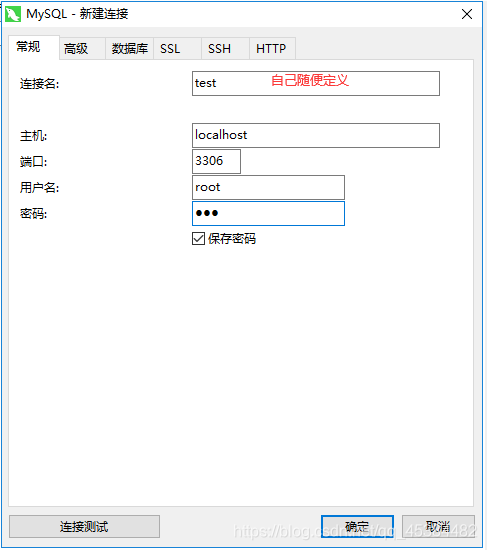
1.连接测试

2.打开连接

3.完美连接
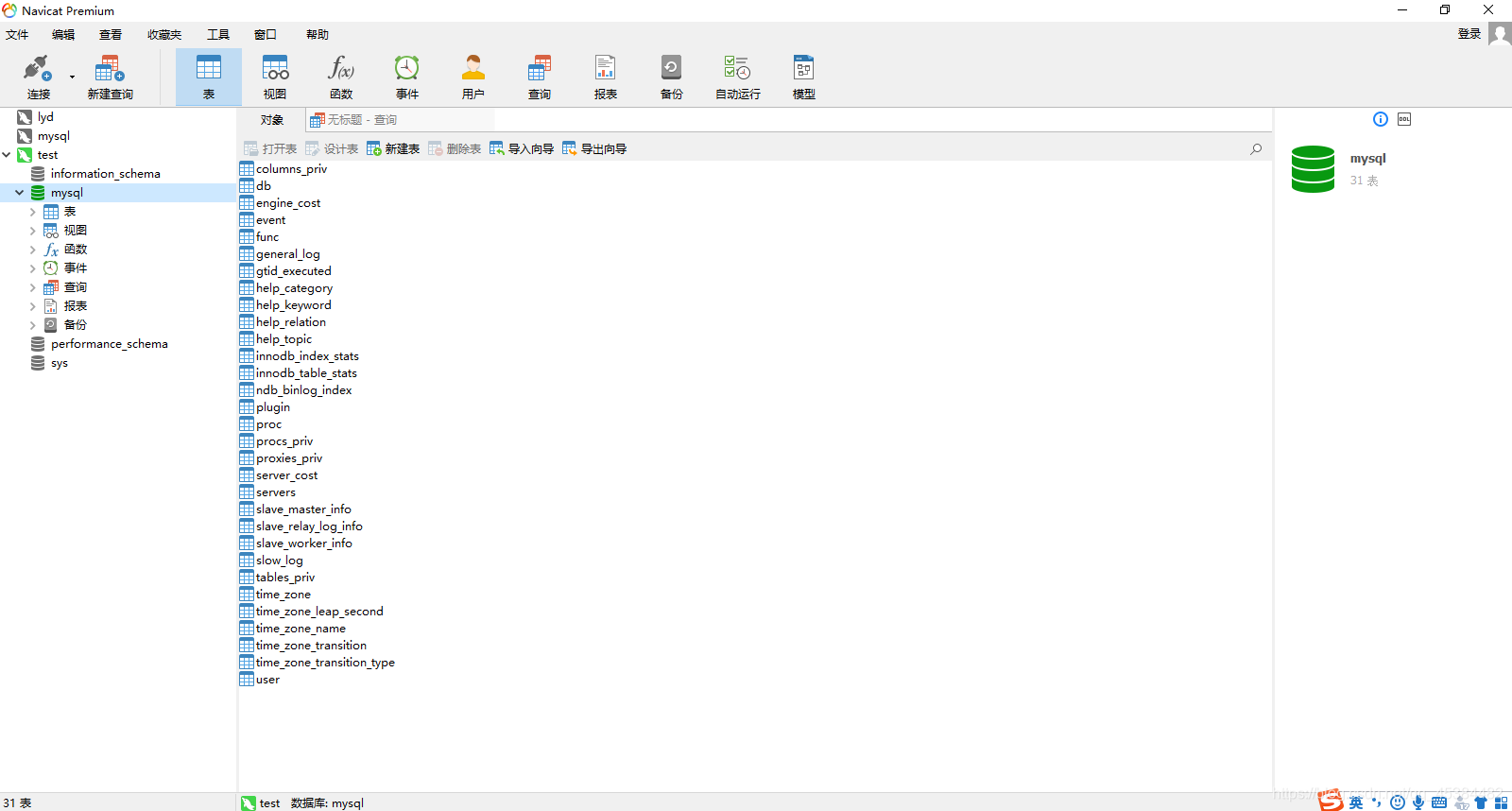
简单理解服务
看一下这个错误,其实就是MySQL的服务没开启。
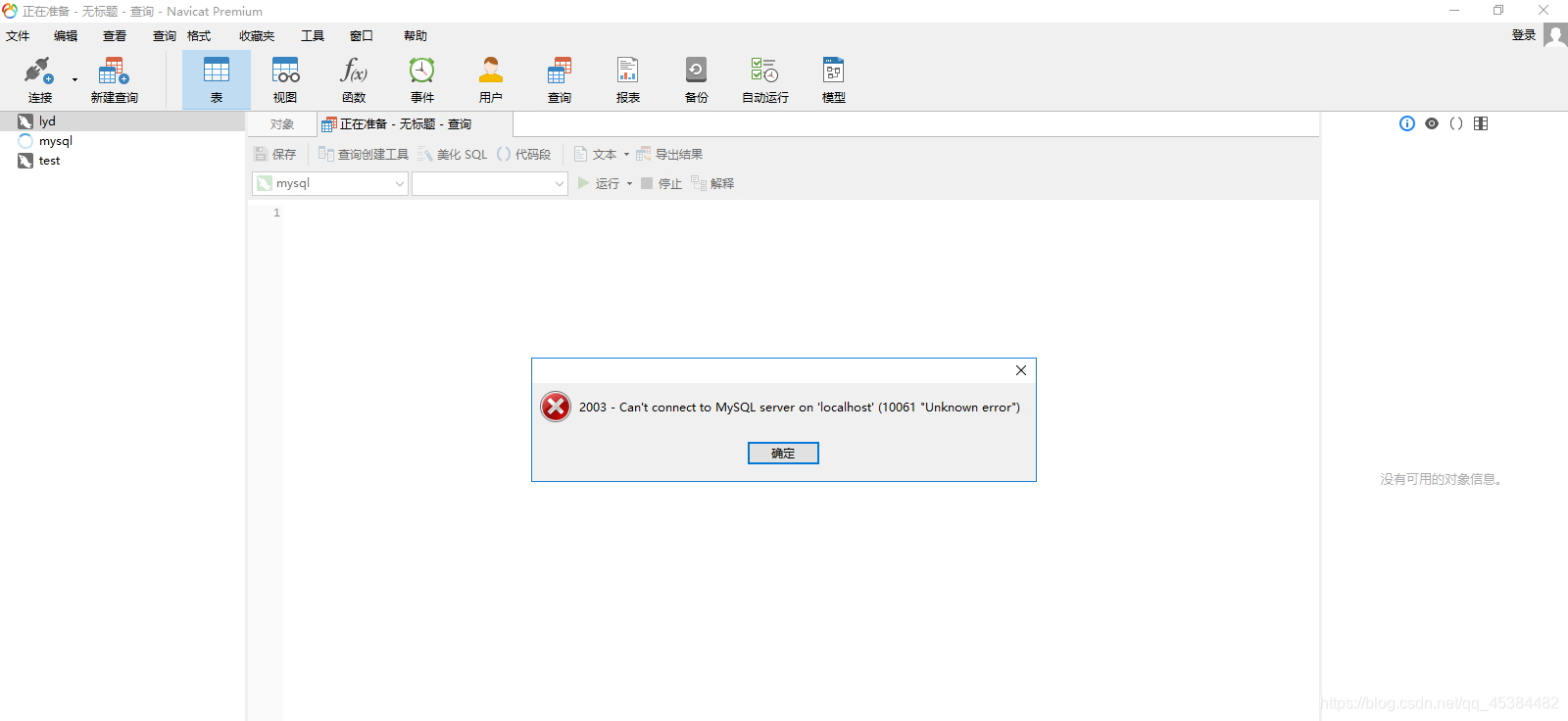
1.打开服务 Windows+R services.msc+回车 启动服务
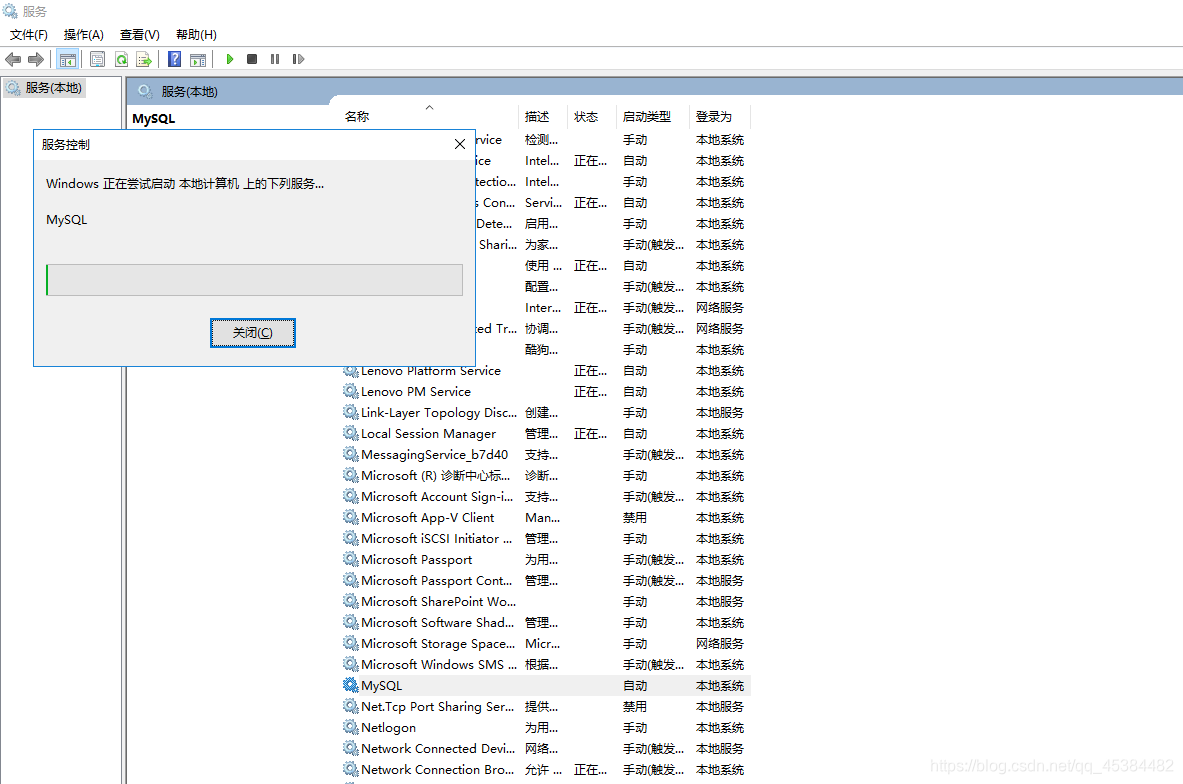
3.问题解决
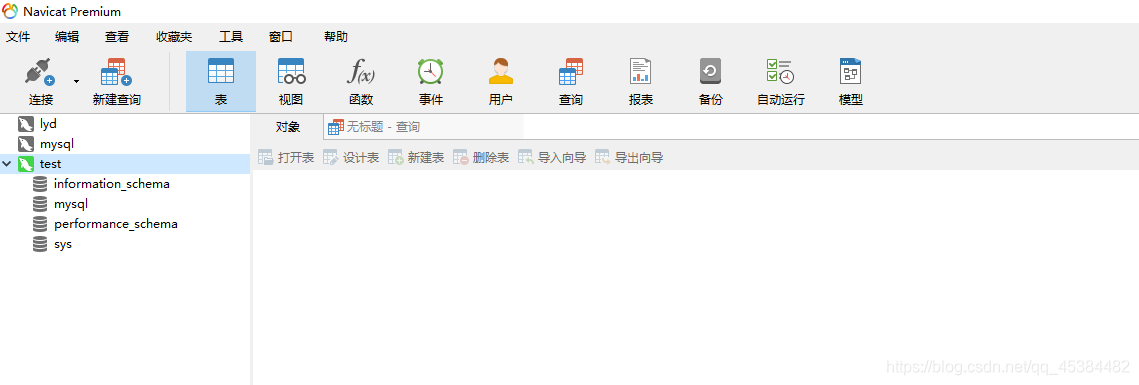
服务的理解
服务
- 首先访问的前提是它大门向你敞开(服务)
- 你要密码
思考:
1.可以这么理解数据库是在仓库里面的,你要用它的前提是它大门向你敞开
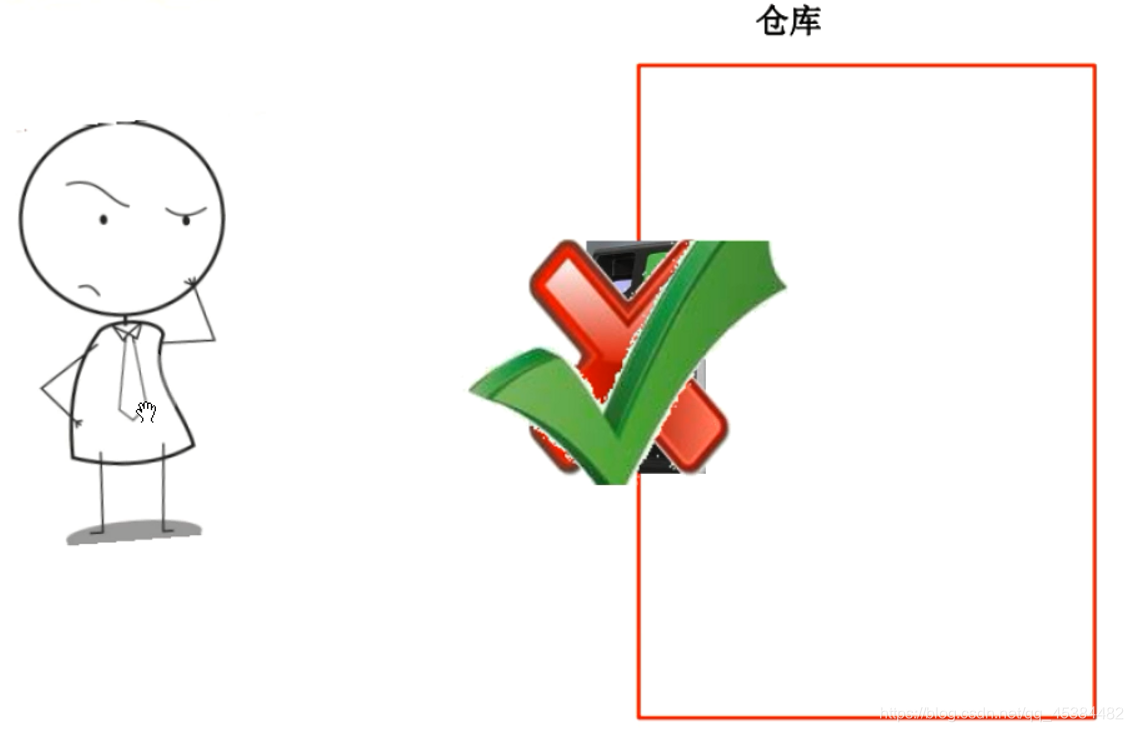
2.把数据库看成密码箱

3.比如你是管家你必须得有钥匙才能打开并进行文件(数据)的增删改查。